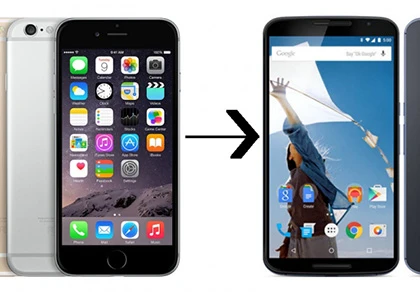
Nhạc
Chuyển nhạc từ iTunes sang Android rất dễ dàng. Bạn cài đặt Google Play Music Manager trên máy tính. Phần mềm này thích hợp cho cả Mac và Windows, có thể download ở đây.
Khi đã cài đặt xong, bạn mở phần mềm, chọn xem bạn lấy cả thư viện iTunes hay chỉ vài playlist để upload. Ấn nút “Upload”, chọn cả "Automatically upload songs added to iTunes".
Các thư mục này sẽ được tự động đồng bộ với Google Play Music. Bạn có thể download hoặc mở online chúng trên điện thoại Android bằng ứng dụng Google Play Music.
Bạn chỉ cần download ứng dụng Google+ Photos trên iPhone, đăng nhập bằng tài khoản Google, chọn "Auto Backup" trong phần thiết lập ứng dụng.
Hình ảnh của bạn sẽ được đồng hóa tự động lên dịch vụ đám mây, và có thể dùng ứng dụng Google+ Photos trên điện thoại Android để xem hoặc download.
Danh bạ liên lạc
Nếu danh bạ của bạn đã được đồng bộ với tài khoản Google, chỉ cần đăng nhập vào điện thoại Android để lấy lại.
Nếu chưa, bạn phải dùng iCloud để đồng bộ danh bạ. Bước đầu tiên, bạn đồng bộ danh bạ trên iPhone với iCloud bằng cách vào "Mail, Contacts, Calendars" trong phần "Settings", tới "Accounts." Chọn iCloud, bật phần Contacts.
Khi đã xong, bạn đăng nhập vào tài khoản iCloud trên máy tính, chọn "Contacts" và ấn "Select All" trong bánh xe nhỏ ở góc dưới bên phải. Sau đó click trên bánh xe đó lần nữa và chọn "Export vCard."
Bạn cần đăng nhập vào tài khoản Gmail, chọn "Contacts" trong trình đơn thả xuống ở góc trên bên trái.
Chọn nút "More", chọn "Import." Tìm và lưu lại vCard đã download từ iCloud. Google sẽ hiển thị tất cả số liên lạc của bạn trên điện thoại Android, bao gồm các tài khoản đã được đồng bộ tự động.
